Salut!
Dans l’optique de commencer une nouvelle serie d’articles sur le Hacking!!! J’ai resentis le besoin d’écrire un nouvel article sur un basique important. Vous vous êtes retrouvés souvent dans des situations où vous aurez bien voulu partager vôtre connexion Wi-Fi vers vôtre connexion Ethernet. Cet article concernent aussi bien les utilisateurs Linux que Windows. Dans ce premier article, je decrirez comment configurez le partage de connexion sous Linux (Kali Linux dans mon cas, mais marchera sur toute distribution Linux) . Sans trop perdre de temps allons dans le vif du sujet.
Pré-requis:
- Un ordinateur (Linux)
- Un Raspberry Pi3 Model B ou un ordinateur (Linux ou Windows)
- Un câble RJ45 (Ethernet) - (croisés ou non)
Linux
Ouvrez un terminal et tapez la commande suivante:
Ensuite, choisissez Wired Ethernet 1 ou toute autre connexion sous Ethernet et cliquez sur Editer. Dans la nouvelle fenêtre qui s’ouvrira comme ci-dessous, allez à l’onglet IPv4 Parameters ou Paramètres IPv4 et selectionnez dans la liste déroulante Share to others computers ou Partage à d’autres ordinateurs comme ci-dessous. Ce paramètre nous permettra lorsqu’on connectera un autre ordinateur sur le port Ethernet de créer un réseau local entre le nouvel ordinateur et le nôtre.
NB: Si vous avez configuré une adresse statique, veuillez supprimer vôtre configuration dans le champ Address (Optional) ou Adresse (Optionale) juste en-bas de la liste déroulante. Pour cela, sélectioné la configuration en cliquant sur la ligne et cliqué supprimer.
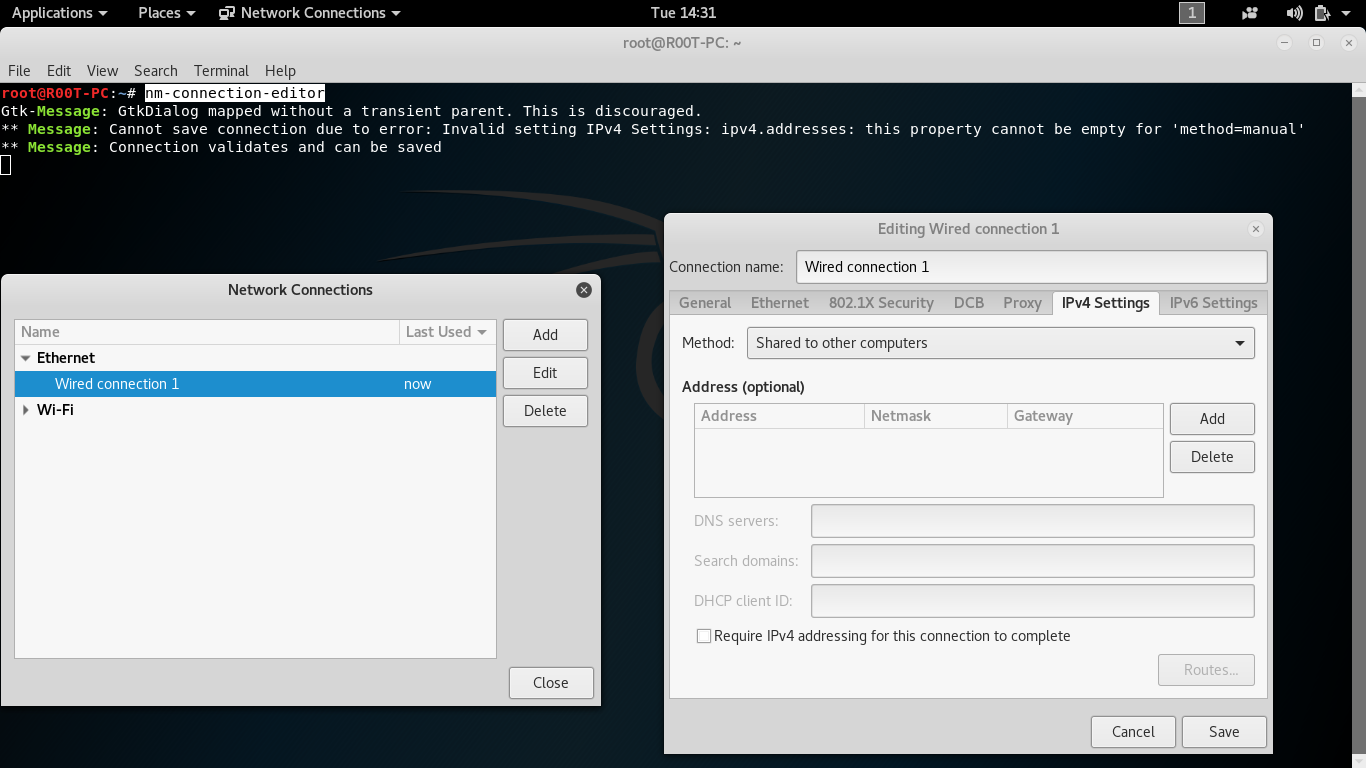
Comme vu dans la capture ci-dessus, notre connexion utilisera l’IPv4. Donc pour cela, allez à l’onglet IPv6 Parameters ou Paramètres IPv6 et selectionné dans la liste déroulante Ignore ou Ignorez comme ci-dessous. Pour finir cliqué sur Save ou Enregistrer et fermé toutes les fenêtres.
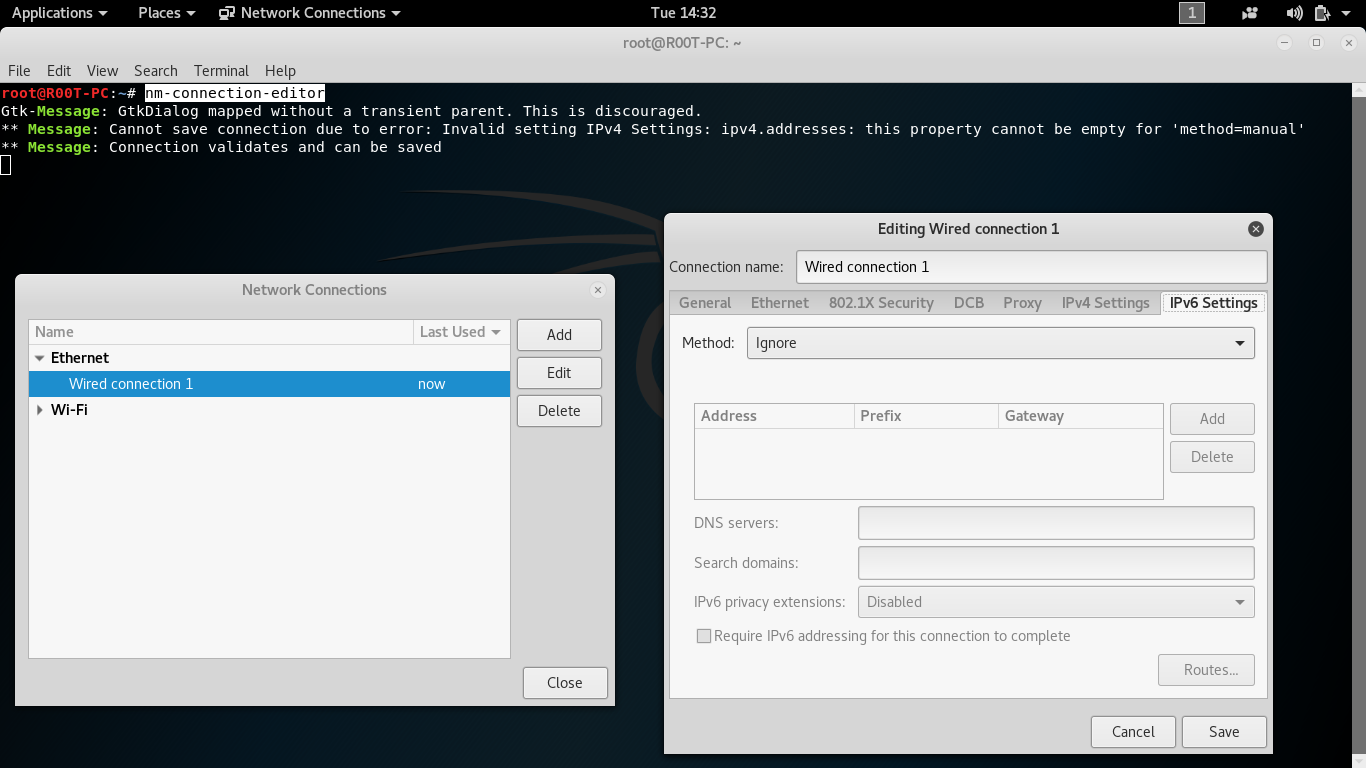
Maintenant que vous avez configuré la connexion, connecté le sécond ordinateur en utilisant le câble Ethernet et tapé la commande suivante dans un terminal.
Si vous avez bien configuré la connexion, vous obtiendrez un resultat similaire à la capture ci-dessous. Vous pouvez voir l’adresse IP du second ordinateur et son adresse MAC ou Media Access Control .
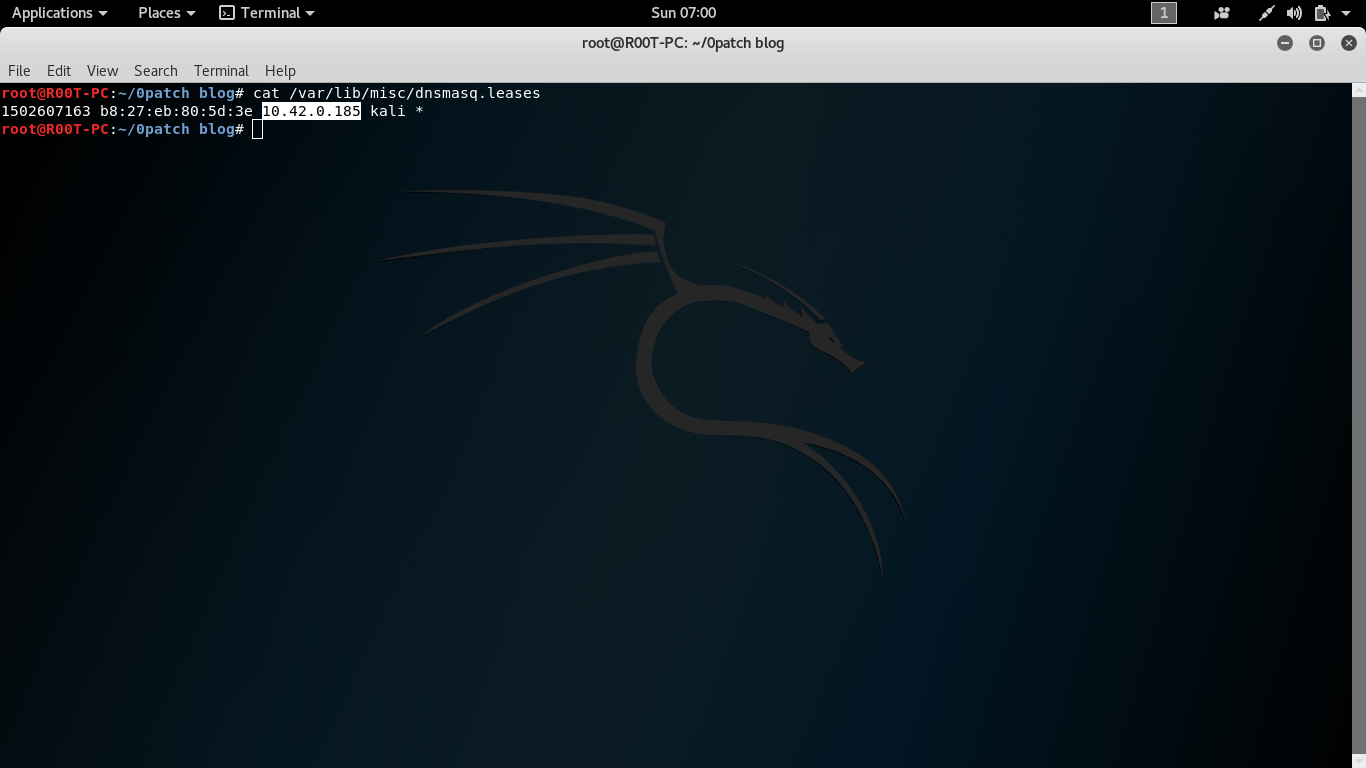
Merci de m’avoir lu et j’espère que vous aurez appréciez cet article. Vous pouvez lire mon précédent article ici.